这篇文章将为大家详细讲解有关PyQt5文本框控件QLineEdit的用法,小编觉得挺实用的,因此分享给大家做个参考,希望大家阅读完这篇文章后可以有所收获。
两个方法都是可以设置文本框中显示的文本内容的,不过效果不一样,第一个更是浮显文字,更像是一种默认提示,第二种就是正常与手动输入的那样显示效果!使用方法与效果如下所示:
lineE1 = QLineEdit(self)
lineE2 = QLineEdit(self)
lineE1.setPlaceholderText("请输入文本!")
lineE2.setText("请输入文本!")

还有一点比较重要的区别就是,用setPlaceholderText()方法显示的文本无法返回,text()方法只能返回setText()设置和手动输入的文本,验证如下:
text1 = lineE1.text()
text2 = lineE2.text()
print("text1:"+text1)
print("text2:"+text2)
所以想要返回文本的就需要注意调用的方法噜!
这个方法主要是设置文本框只读,即是否可编辑。容易理解,不过括号种需要加上bool变量,即True/False,如下所示,第二个文本框setReadOnly()设置为True后就无法进行编辑了!
lineE2.setReadOnly(True)
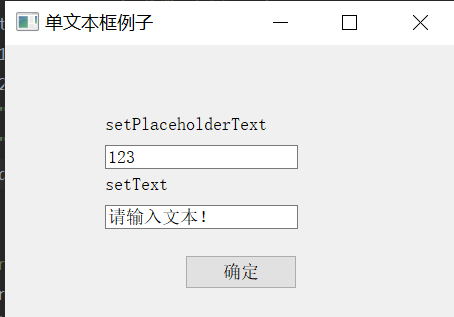
关于PyQt5文本框控件QLineEdit的用法就分享到这里了,希望以上内容可以对大家有一定的帮助,可以学到更多知识。如果觉得文章不错,可以把它分享出去让更多的人看到。
免责声明:本站发布的内容(图片、视频和文字)以原创、转载和分享为主,文章观点不代表本网站立场,如果涉及侵权请联系站长邮箱:is@yisu.com进行举报,并提供相关证据,一经查实,将立刻删除涉嫌侵权内容。